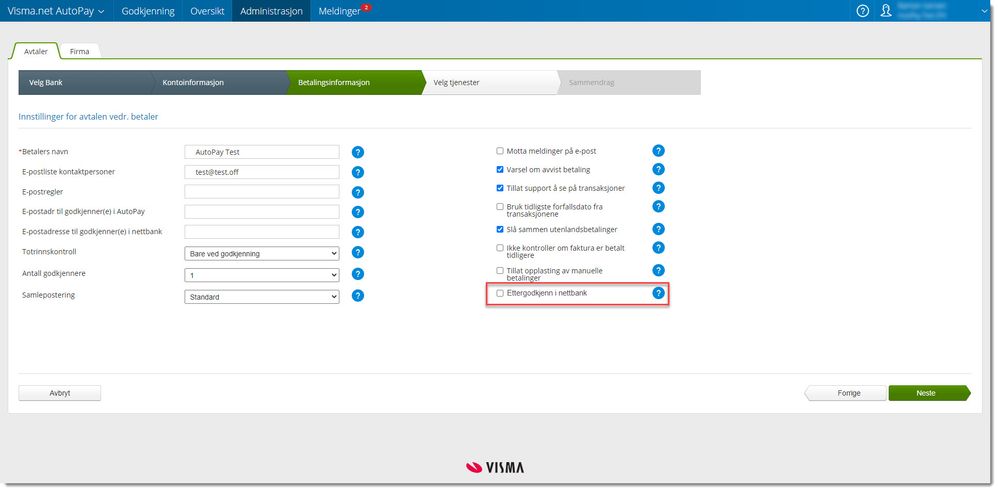for å automatisk få tildelt relevante områder i Mine områder.
for å automatisk få tildelt relevante områder i Mine områder.
- Marker som ny
- Marker som lest
- Bokmerke
- Abonnér
- Utskriftsvennlig side
- Rapporter upassende innhold
Sparebanken Sør - Ny løsning for regnskapsgodkjente betalinger
Denne artikkelen tar for seg hva som må forberedes både ovenfor Sparebanken Sør og i forhold til oppsett i økonomisystemet, samt i henholdsvis Visma AutoPay 3 og Visma.net AutoPay.
Hva innebærer dette i praksis og hva må forberedes?
Dette innebærer at nye avtaler vil kreve identifisering av godkjenningsbruker i Visma.net AutoPay, og at gamle avtaler i enten Visma AutoPay3 eller Visma.net AutoPay må flyttes over til ny løsning. Sparebanken Sør vil fra og med 1. mai 2021 kreve identifisering av godkjenningsbruker, og samme dato lanserer Visma.net AutoPay ny løsning for regnskapsgodkjente betalinger (RgB) for ovennevnte bank.
Dersom man ikke har flyttet gamle avtaler over på ny løsningen innen 1. mai 2021, vil Sparebanken Sør kreve ettergodkjenning i nettbank.
I tillegg må man sørge for at godkjenner i Visma.net AutoPay har nødvendig fullmakt i bank til å belaste kontoer tilknyttet avtalen.
Eksisterende Visma.net AutoPay-avtaler
Er avtalen satt opp mot Sparebanken Sør er bankavtale OK og man må påse at riktig egenskap (*) for regnskapsgodkjente betaling er satt på avtalen i Visma.net AutoPay (dvs. ta bort hake hvis du ønsker RgB). Dette valget vil kun bli tilgjengelig på avtaler satt opp direkte mot bank.
Er avtalen i Visma.net AutoPay satt opp med bank: "Evry (gammelt format)" må bankavtale konverteres til korrekt format hos Sparebanken Sør, og ny avtale registreres manuelt i Visma.net AutoPay. Husk først å deaktivere eksisterende avtale.
Eksisterende Visma AutoPay-avtaler (AutoPay3) og Dir.rem avtaler
Den nye løsningen for regnskapsgodkjente betalinger (RgB) vil ikke bli mulig på disse avtalene. Avtaler satt opp mot Evry i AutoPay 3 vil få ettergodkjenning i nettbank fra og med 1. mai 2021. Dir.rem avtaler i Sparebanken Sør via Nets vil fungere som i dag fram til 1. juni 2021.
Visma AutoPay-avtaler (AutoPay 3)
For slike avtaler må man sørge for at godkjenner i Visma.net AutoPay har fullmakt til konto i bankens nettbank. Disse avtalene må deretter registreres i Visma.net AutoPay og samtidig påse at riktig egenskap (*) for regnskapsgodkjente betaling er satt på avtalen i Visma.net AutoPay (dvs. ta bort hake hvis du ønsker RgB).
I tillegg må Sparebanken Sør sørge for at avtalen er satt opp på riktig format.
Dir.rem avtaler NETS
Dir.rem avtaler i Sparebanken Sør via Nets vil fungere som i dag fram til 1. juni 2021. Sparebanken Sør anbefaler å avslutte bruk av Direkte Remittering, og i stedet ta i bruk integrasjon via NettBedrift.
For avtaler med integrasjon mot NettBedrift må man sørge for at godkjenner i Visma.net AutoPay har fullmakt til konto i bankens nettbank. I tillegg må man bestille helt ny regnskapsgodkjent betalingsløsning hos Sparebanken Sør som registreres i Visma.net AutoPay.
Følgende må være på plass før ny avtale i Visma.net AutoPay kan registreres:
- Klient/selskap må være opprettet i Visma.net AutoPay
- Tjenesten Visma.net AutoPay må være aktivert på alle klienter/selskap
Les mer om hvordan dette gjøres på Visma Community for enkeltselskap eller flere selskap samtidig.
Se denne artikkelen: Oppstart Visma.net AutoPay med Visma Business
Alternativ til å manuelt opprette bankpartner og KID-oppsett, når tidligere AutoPay 3-avtaler
eksisterer (ref. pkt. 2 og 3 i avsnitt Oppsett Visma Business i artikkelen det henvises til ovenfor), kan
man i stedet benytte en veiviser man finner i Visma AutoPay 3. Beskrivelse av veiviser finnes i Visma
Community i denne artikkelen: Veiviser AutoPay3 v 3.3.13
(*) Ny egenskap på avtalen i Visma.net AutoPay
Den nye egenskapen er den samme som brukes av Sparebank 1 og er omtalt i følgende brukertips og brukes til å velge om man ønsker regnskapsgodkjente betalinger (ta bort hake), eller ettergodkjenning i nettbank (sett på hake).
Hva med fremmedmerket konto?
Ikke mulig med regnskapsgodkjente betalinger på fremmedmerkede kontoer.
Nyttige sider
Karenlyst allé 56
0277 Oslo, Norge
Email: kundesenteret@visma.comCopyright © 2022 Visma.com. All rights reserved.